Imprimir con Photoshop
Photoshop es el programa de edición digital más conocido y usado. Los pasos a seguir al preparar la imagen para imprimir son muy sencillos.
Comenzamos convirtiendo la fotografía en formato .jpg en un archivo .tiff. Este tipo de archivos no sacrifican la información de la imagen cada vez que guardamos los cambios. Para ello seleccionamos la herramienta "guardar como" en la pestaña "archivo" y escogemos la extensión adecuada.

A continuación, comprobaremos que la imagen tiene una resolución de 300 ppp. En caso contrario podemos cambiar este parámetro haciendo click en "imagen" y a continuación en "tamaño de la imagen". Esta ventana nos dará toda la información acerca de de las dimensiones de nuestra fotografía.
Al cambiar el número de pixels por pulgada es importante comprobar que la opción "remuestrear imagen" está deseleccionada. Así la anchura y altura del tamaño del documento se ajustará a la nueva resolución, pero no su dimensión en pixels.
Espacio de color y máscara de enfoque
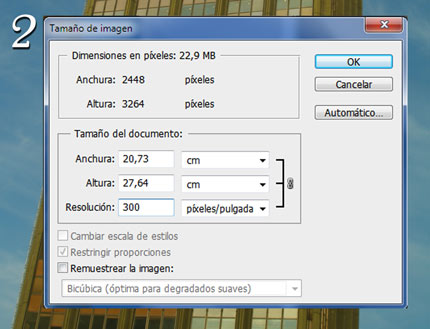
El siguiente paso es cambiar el espacio de color a CMYK. Este modo de color es el estándar para todo tipo de impresiones. Seleccionaremos "Imagen / Modo" y "Color CMYK". Los ajustes en cuanto a los niveles de blancos y negros, saturación y contraste pueden realizarse ahora.
Aplicar una máscara de enfoque en último lugar dará más nitidez a las imágenes. Encontramos esta herramienta en la pestaña "Filtro" y a continuación en la opción "Enfocar". Los ajustes dependerán de cada caso y aplicaremos los que nos parezcan más adecuados. Una vez hechos todos los retoques guardaremos la imagen resultante en formato .tiff.
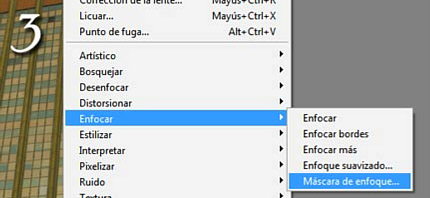
Sincronizar Photoshop y la impresora
Photoshop y la impresora deben estar correctamente sincronizados para que el resultado en papel sea lo más parecido a lo que vemos en la pantalla. Seleccionaremos "Archivo / Imprimir" para abrir el cuadro de diálogo correspondiente. Comprobaremos que es Photoshop quien gestiona los colores seleccionándolo en la administración de color. A continuación, seleccionamos el perfil de la impresora en el desplegable inferior. Este perfil dependerá de cada dispositivo, del tipo de papel y del tipo de tinta que utilice.
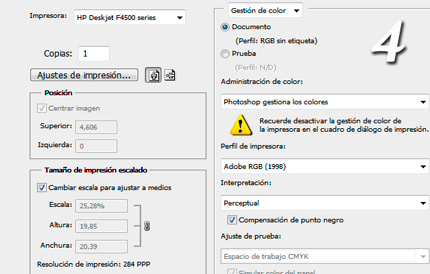
El último paso será elegir el propósito de interpretación a utilizar y tildar la opción de "compensación de punto negro". La interpretación más adecuada para imprimir fotografías es la perceptual. Ésta hará que percibamos los colores y su relación entre ellos de manera natural.
| ◄ Anterior | Siguiente ► | |
| Retoque digital de fotografías | Impresión con Google Cloud Print |
- Colecciones de fotos

La Tierra y la Luna
Fotos de América
Cataluña en imágenes